系统之家装机大师 V1.5.5.1336 官方版
系统之家装机大师是专为小白用户打造的装机工具,操作简单,适合32位和64位的电脑安装使用,支持备份或还原文件,也能通过系统之家装机大师,制作U盘启动盘,智能检测当前配置信息,选择最佳的安装方式,无广告,请大家放心使用。


时间:2021-10-23 10:40:31
发布者:admin
来源:当客下载站
我们日常使用AutoCAD工作学习的时候,总是觉得当前模式使用起来不顺手,不好用,那么怎么更改AutoCAD的模式呢,接下来小编就给大家带一个AutoCAD2016的设置经典模式的方法,有需要的小伙伴快来学习吧!
操作方法:
1、首先,在电脑上打开AutoCAD2016,如果没有菜单栏,可以按下图将菜单栏调出;
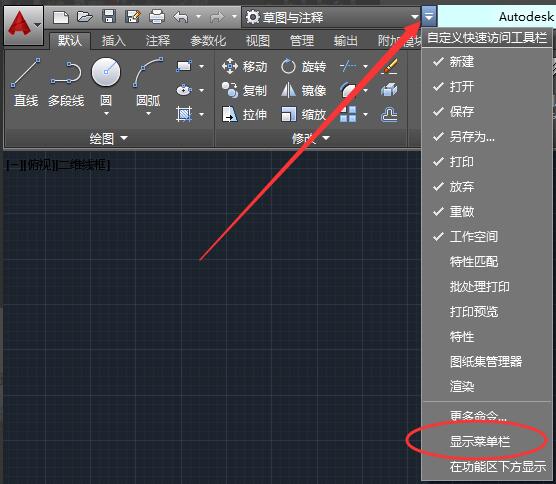
2、调出菜单栏后,在图示位置空白处右击,选择关闭。将界面中乱七八糟的模块全部去掉;
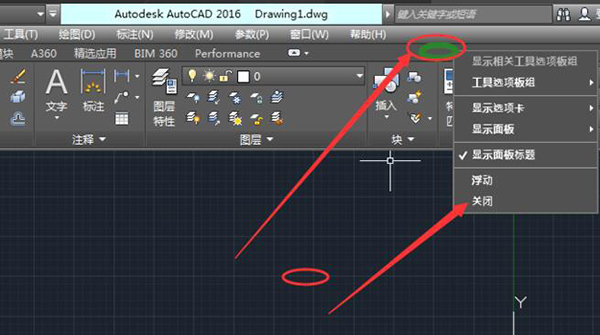
3、这时候可以看到C界面比较干净了,然后下一步我们将经典模块中常用的模块调出来就可以了;
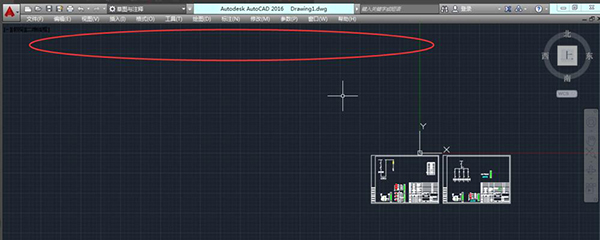
4、依次点击菜单栏中的工具-菜单啦-autocad,接下来勾选常用的模块,例如图层、绘图、标注等;
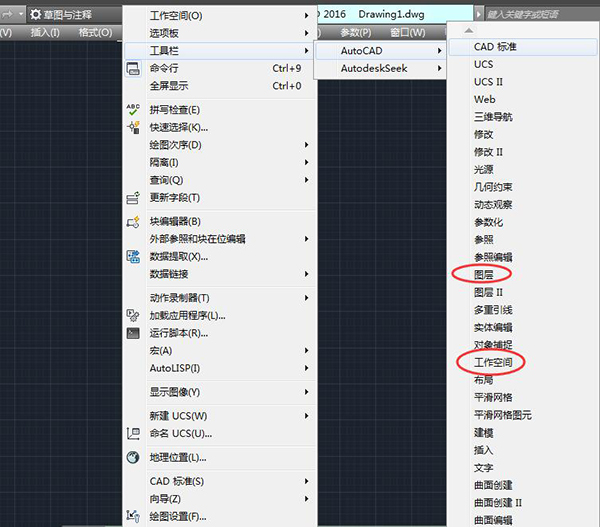
5、将所有模块勾选完成后,为了下次直接使用,可以将界面保存,这里另存为经典;

6、下次直接调用保存的模块即可。经典模式又回来了。

以上就是小编讲解的AutoCAD2016设置经典模式的方法,还不会的朋友赶快来学习学习哦。